如何自定義您的 WordPress 搜索結果頁面
已發表: 2022-03-22您想知道如何自定義您的 WordPress 搜索結果頁面嗎?
默認情況下,WordPress 不允許您這樣做。 但是有一種方法可以完全控制您的搜索結果頁面,而無需編寫任何代碼。
在本文中,我們將向您展示如何通過單擊幾下輕鬆自定義您的 WordPress 搜索結果頁面。
以下是幫助您瀏覽文章的目錄:
- 如何在實時模式下顯示搜索結果
- 如何從搜索結果中排除特定頁面
- 如何在搜索結果中優先考慮特定頁面
- 如何在 WordPress 搜索中包含簡碼結果
- 如何啟用模糊搜索功能
為什麼要自定義您的 WordPress 搜索結果頁面
自定義您網站的搜索結果頁面可讓您改善訪問者的用戶體驗並向他們展示更相關的搜索結果。
如果您想從搜索引擎吸引流量並確保您的網站長期取得成功,這一點至關重要。
有幾種方法可以自定義 WordPress 搜索結果頁面:
- 以實時模式顯示搜索結果。 WordPress 在一個新的單獨頁面上顯示搜索結果,這對訪問者來說既不方便又令人沮喪。 您可以使它們以實時模式顯示,以便您的訪問者可以立即找到他們正在尋找的內容。
- 從搜索結果中排除頁面。 是否有一些頁面您不想出現在搜索結果中? 您可以排除它們以避免混亂的搜索結果並更容易找到正確的匹配項。
- 優先考慮搜索結果中的頁面。 您想在搜索結果中推廣特定頁面嗎? 您可以給它們更高的優先級,以便您的觀眾更容易找到它們。
- 在 WordPress 搜索中包含簡碼結果。 WordPress 搜索會忽略短代碼,因此無法找到它們顯示的內容。 您可以使簡碼可搜索以解決此問題並豐富您的搜索結果。
- 啟用模糊搜索功能。 您是否願意幫助您的訪問者找到他們想要的結果,即使他們打錯字? 啟用模糊搜索以使 WordPress 找到部分匹配項。
現在,讓我們看看即使不是經驗豐富的 WordPress 用戶,您也可以如何完成上述所有操作。
如何自定義您的 WordPress 搜索結果頁面
自定義 WordPress 搜索結果頁面的最簡單方法是使用 SearchWP 之類的插件。
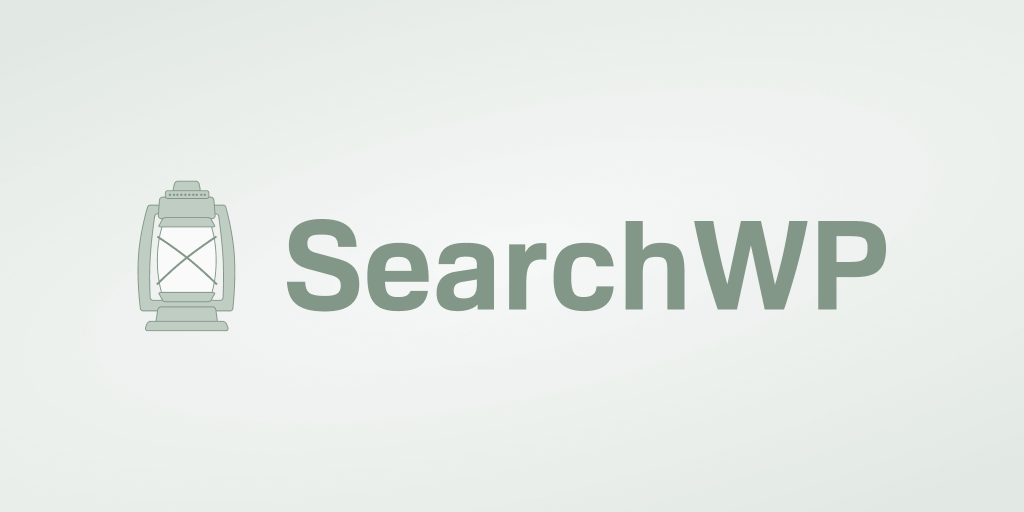
這是一個靈活且易於使用的插件,旨在改善您網站上的 WordPress 搜索。
安裝後,您將完全控制搜索在您的網站上的工作方式,並且可以輕鬆地對其進行自定義。
具體來說,您可以從搜索結果中排除頁面並確定其優先級,在實時模式下顯示匹配項等等。
全球超過 30,000 名 WordPress 網站所有者已經使用 SearchWP 為他們的受眾提供更好的相關搜索結果。
以下是您可以使用 SearchWP 執行的其他操作:
- 使自定義數據類型可搜索。 原生 WordPress 搜索僅索引帖子和頁面的標題和內容。 使用 SearchWP,您可以創建可搜索的自定義字段、分類法、數據庫表等等。
- 跟踪搜索。 SearchWP 會自動收集有關您網站訪問者搜索活動的所有數據。 您可以使用此信息來更好地了解受眾的需求並覆蓋他們。
- 使用多個搜索引擎。 使用 SearchWP,您可以同時使用具有不同設置的幾個搜索引擎。 它允許您創建僅限於特定類別的搜索表單,向訪問者顯示更相關的結果。
- 添加按 PDF 和文檔搜索。 使用 SearchWP,您可以通過 PDF 文件和辦公文檔中的內容進行 WordPress 搜索。
現在,讓我們看看如何安裝 SearchWP 並使用它來自定義您的搜索結果頁面。
第一步是在此處獲取 SearchWP 插件的副本。
完成後,轉到您的 SearchWP 帳戶並導航到“下載”選項卡。
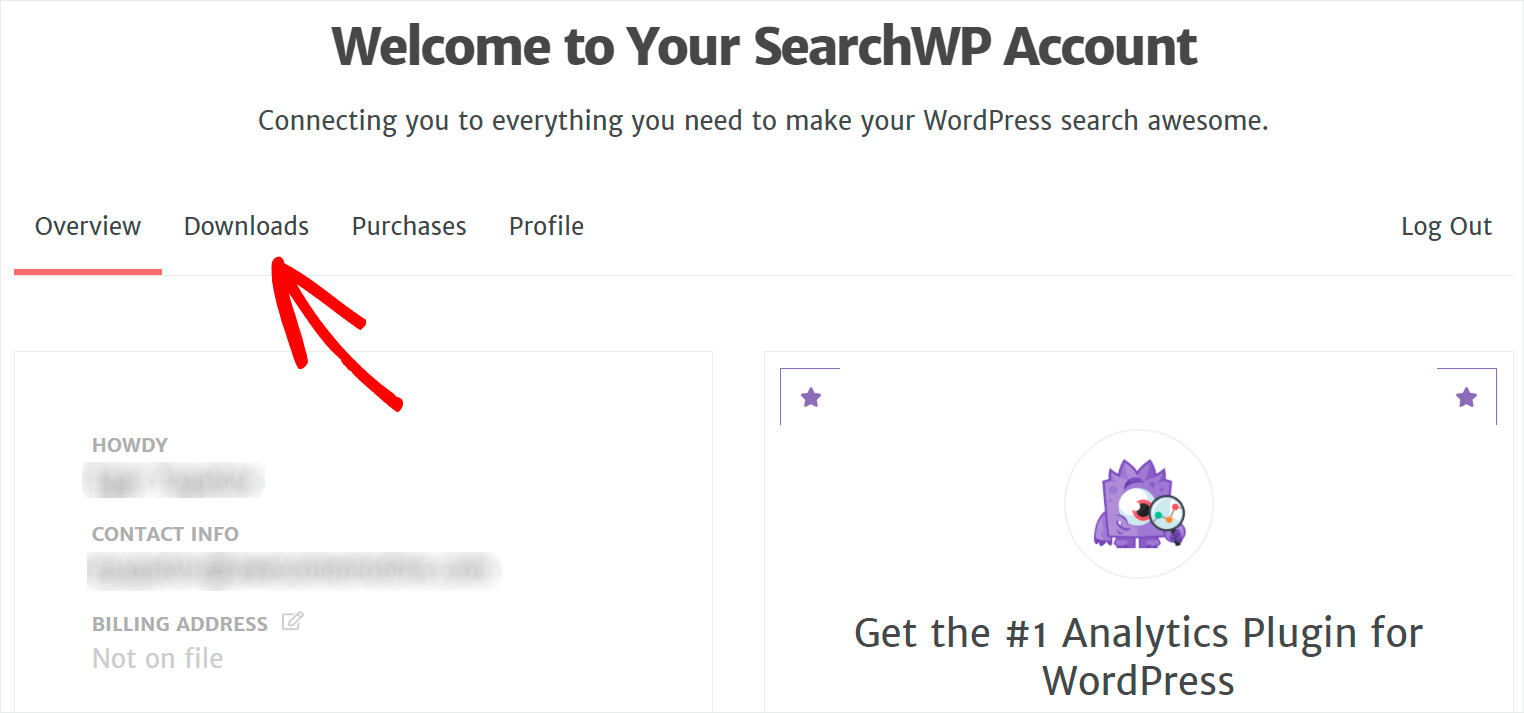
然後,按下載 SearchWP 按鈕並將插件的 ZIP 文件保存到您的計算機。
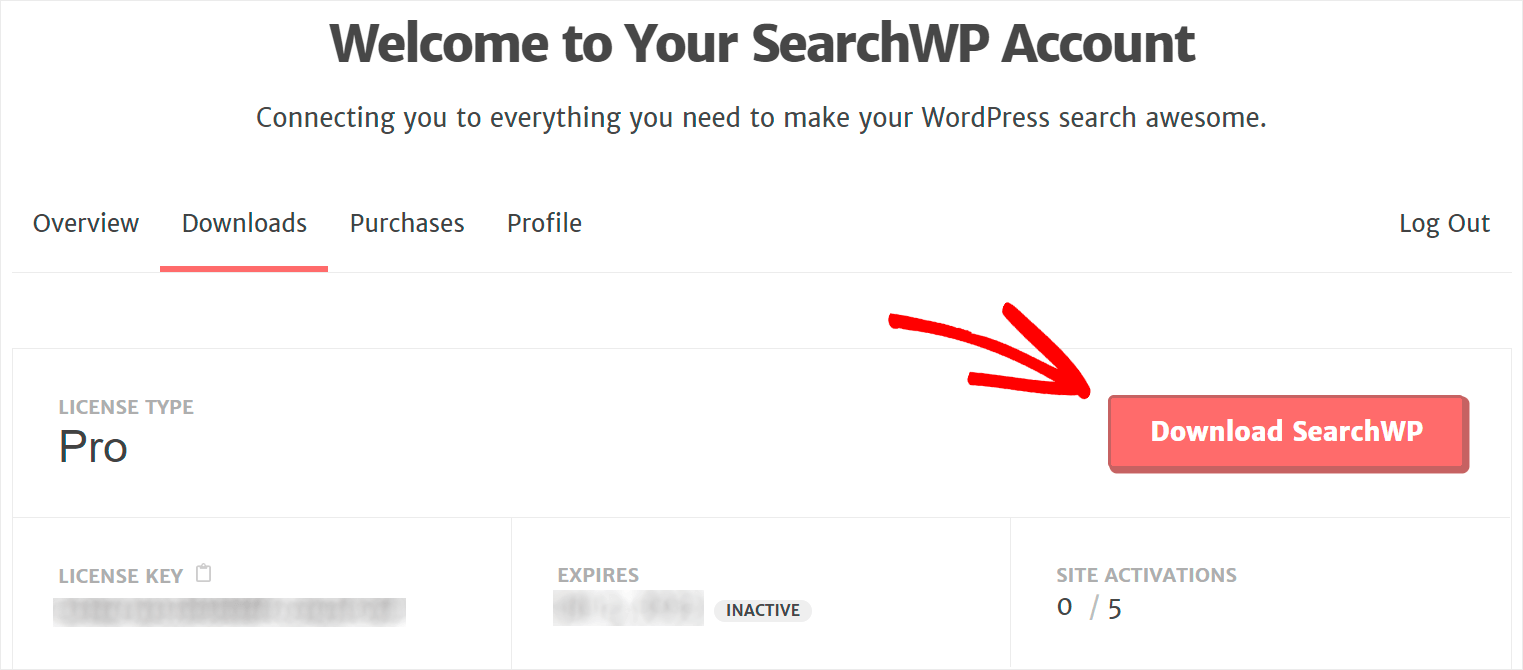
在您將很快需要它的同一選項卡中復制許可證密鑰以激活您的插件副本。
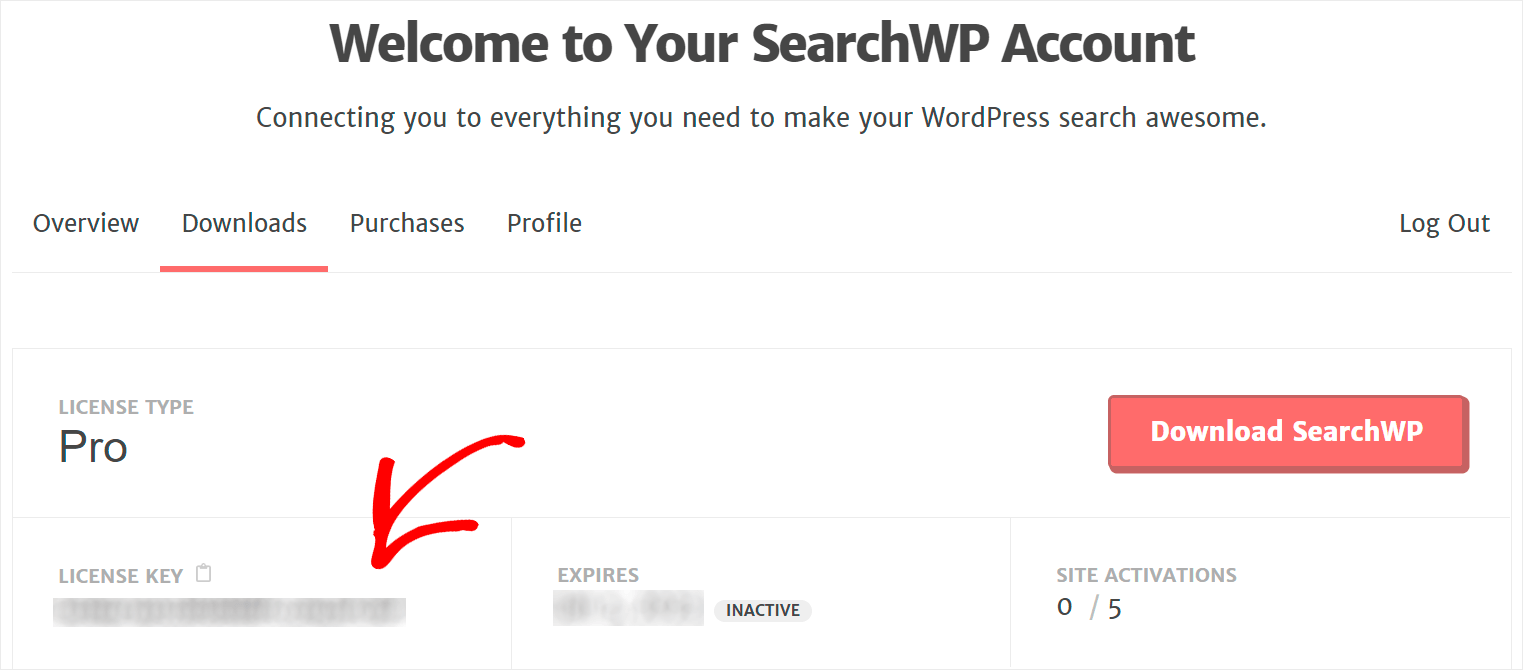
下載完成後,下一步是將 SearchWP ZIP 文件上傳到您的 WordPress 網站。
需要復習一下如何做到這一點? 請按照如何安裝 WordPress 插件分步教程中的說明進行操作。
安裝並激活 SearchWP 後,單擊 WordPress 儀表板頂部面板上的SearchWP按鈕。
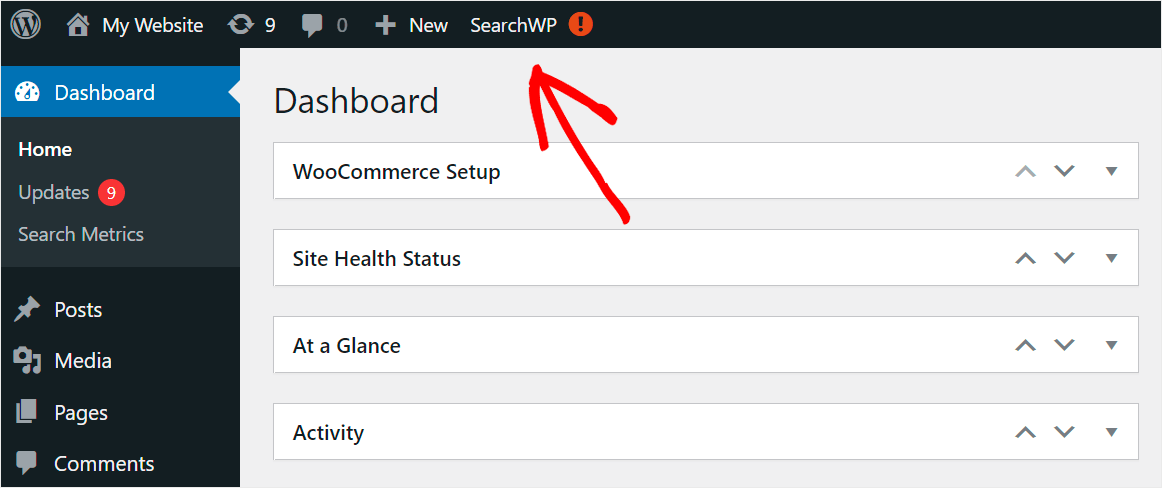
然後,導航到許可證選項卡。

將您的 SearchWP 許可證密鑰粘貼到許可證字段中,然後單擊激活。

而已。 您激活了插件,現在可以開始自定義您的搜索結果頁面。
如何在實時模式下顯示搜索結果
如果您想讓您的 WordPress 網站以實時模式顯示搜索結果,第一步是安裝 SearchWP Live Ajax Search 插件插件。
安裝此插件後,您網站上的所有現有搜索表單將自動開始以實時模式顯示搜索結果。
您可以在 SearchWP Live Ajax Search 下載頁面獲取它。
導航到該頁面後,按下載按鈕並將插件保存到您的計算機。
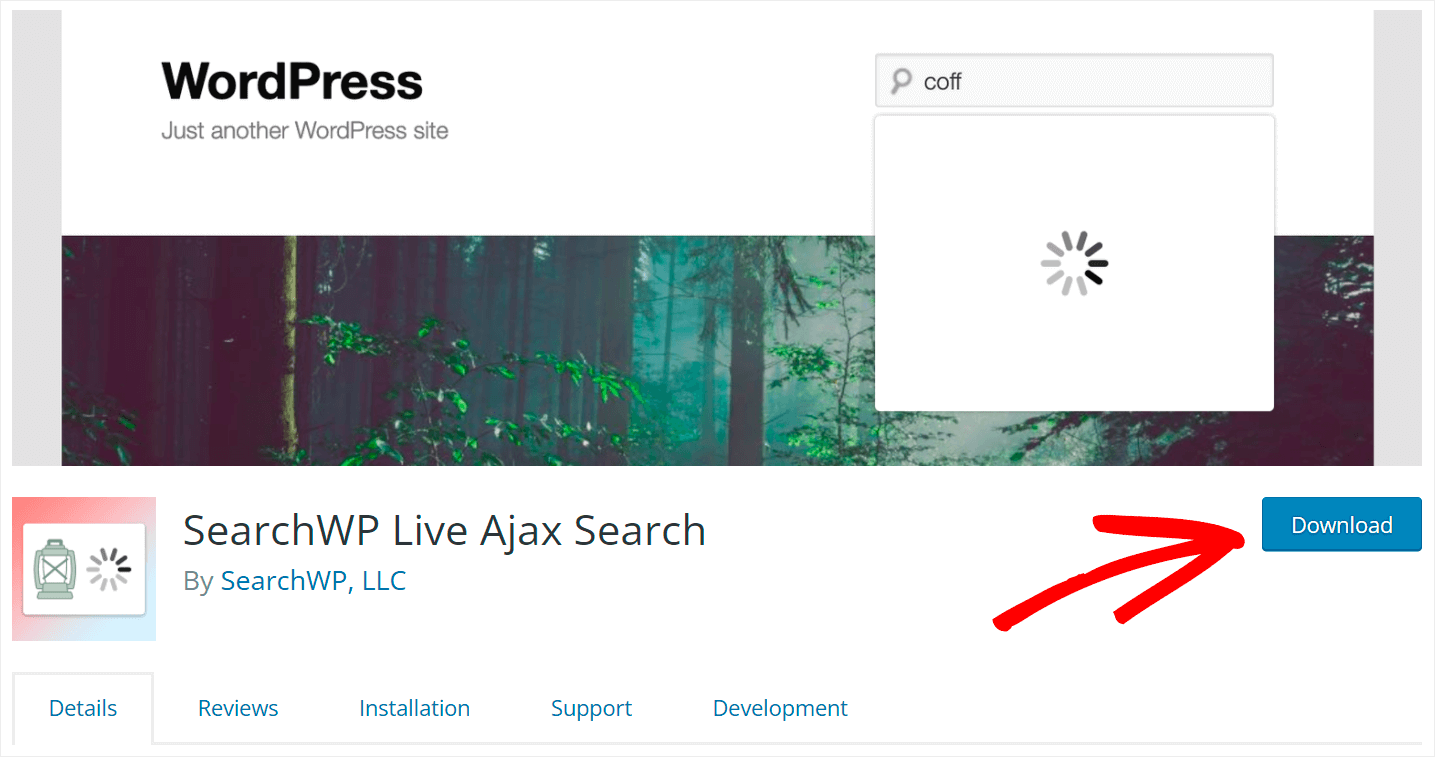
下載完成後,只需以與安裝 SearchWP 相同的方式安裝插件。
而已。 您無需採取任何額外步驟。 您網站上的每個搜索框現在都會顯示實時搜索結果。
這是它在我們的測試 WordPress 網站上的外觀:

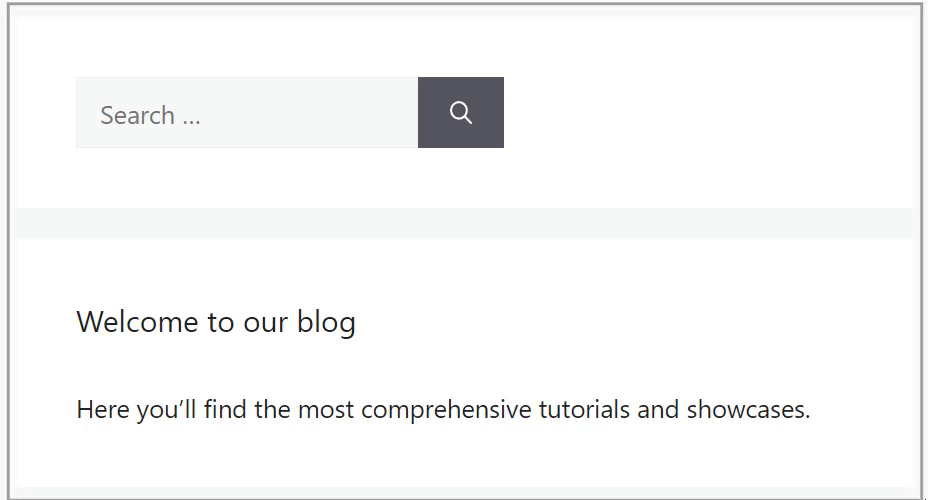
現在,讓我們看看您還可以如何自定義搜索結果頁面。
如何從搜索結果中排除特定頁面
如果要從站點搜索結果中排除特定頁面,第一步是安裝排除 UI 擴展。
此擴展程序將排除複選框添加到帖子和頁面編輯器,允許您通過單擊將它們從搜索結果中隱藏。
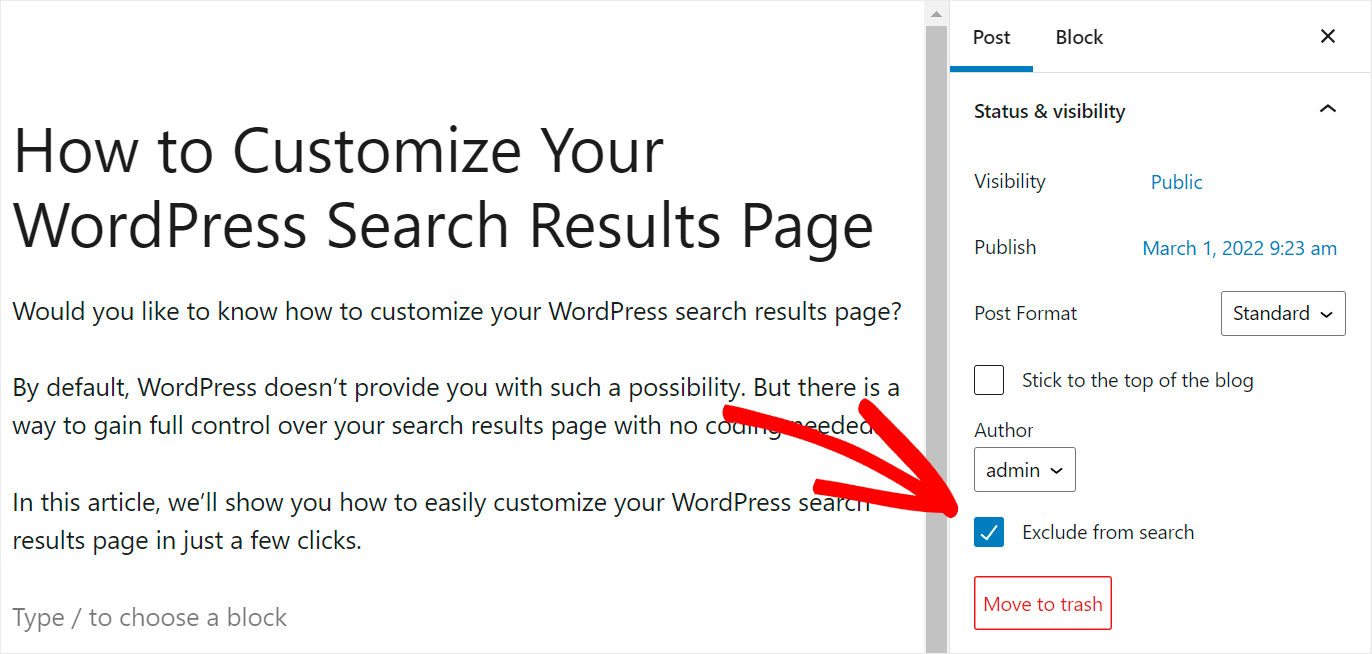
您可以在排除 UI 擴展下載頁面獲取它。
在那裡,按下載擴展按鈕並將擴展的 ZIP 文件保存到您的計算機。
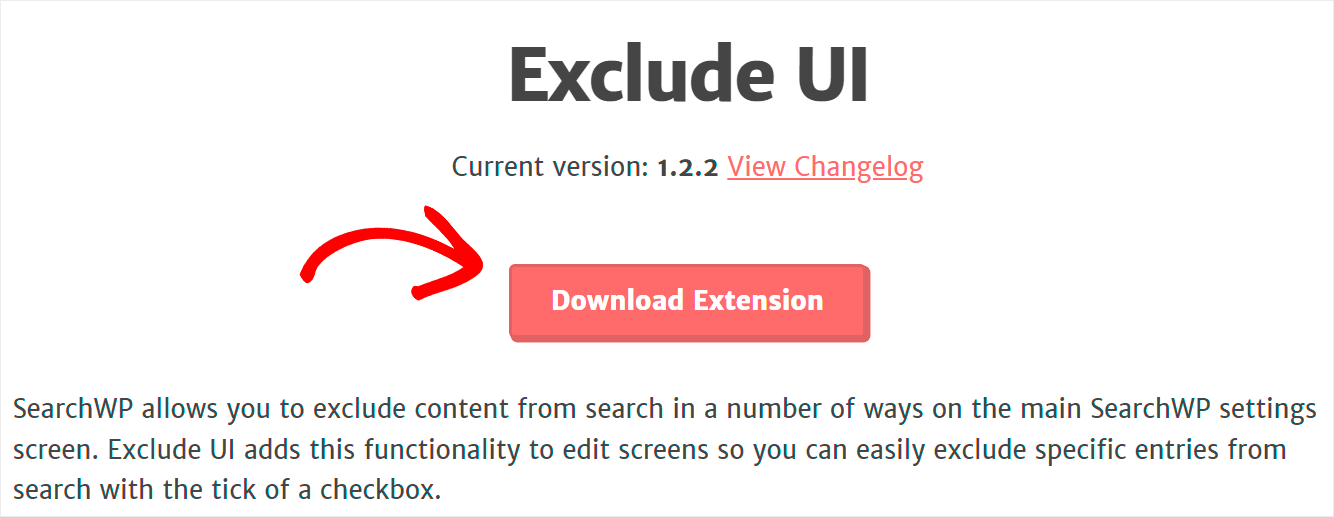
下載完成後,安裝並激活擴展,方法與 SearchWP 相同。
下一步是轉到您的 WordPress 儀表板並導航到“帖子”或“頁面”選項卡。 這取決於您要從搜索結果中排除的內容類型。
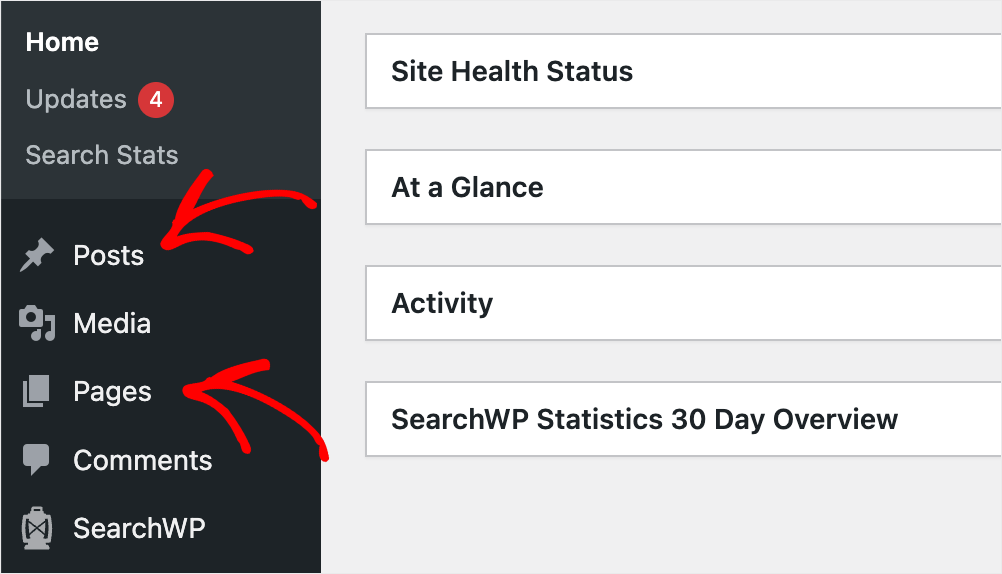
然後單擊您要從您網站的搜索結果中排除的特定帖子或頁面。
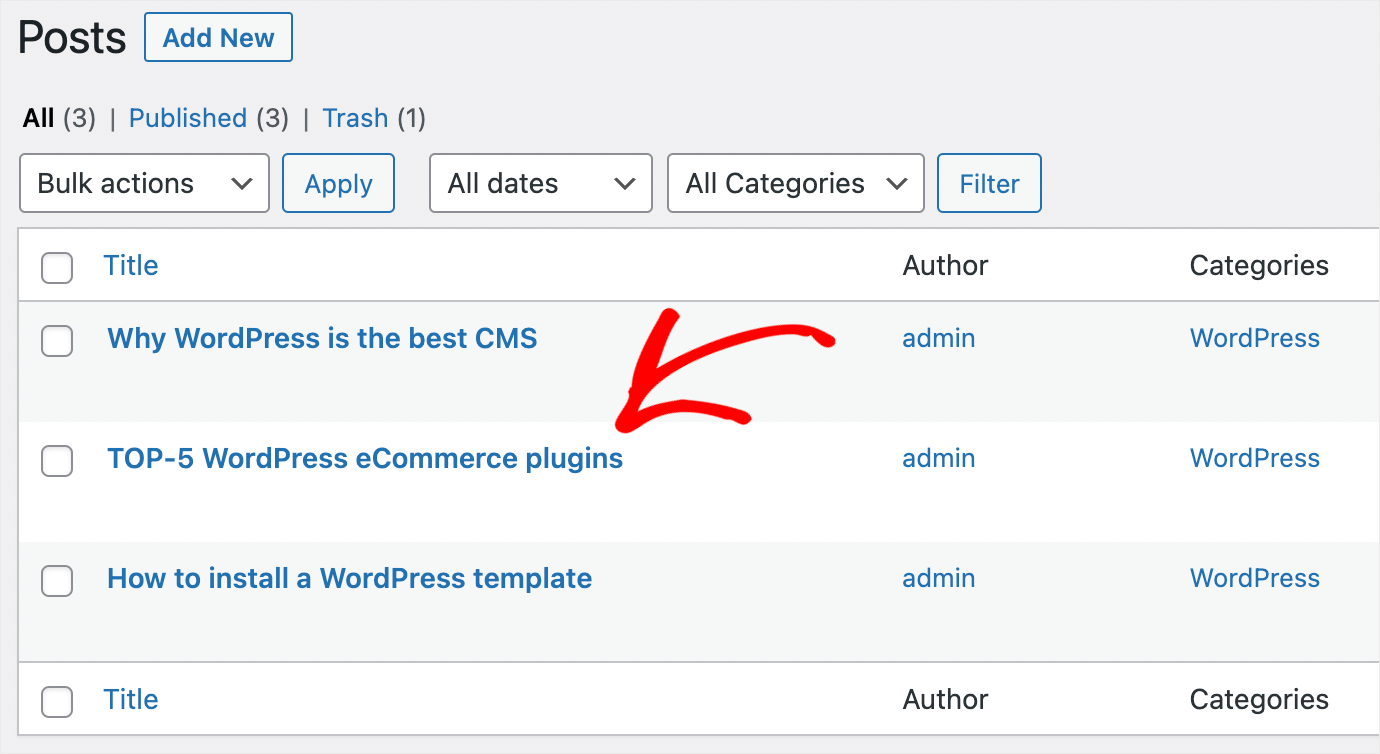
之後,選中右側面板中的排除框以從搜索結果中隱藏此帖子。

完成後不要忘記保存更改。 為此,請單擊右上角的更新、發布或保存按鈕。

而已。 您已成功從 WordPress 網站搜索結果中排除帖子。
有關更多詳細信息,請參閱我們的分步指南,了解如何從 WordPress 的站點搜索結果中排除頁面。
如何在搜索結果中優先考慮特定頁面
您可能還希望優先考慮特定的搜索結果。 為此,您需要下載自定義結果訂單擴展。
此擴展程序允許您選擇要在特定搜索詞的搜索結果頂部顯示的帖子或頁面。
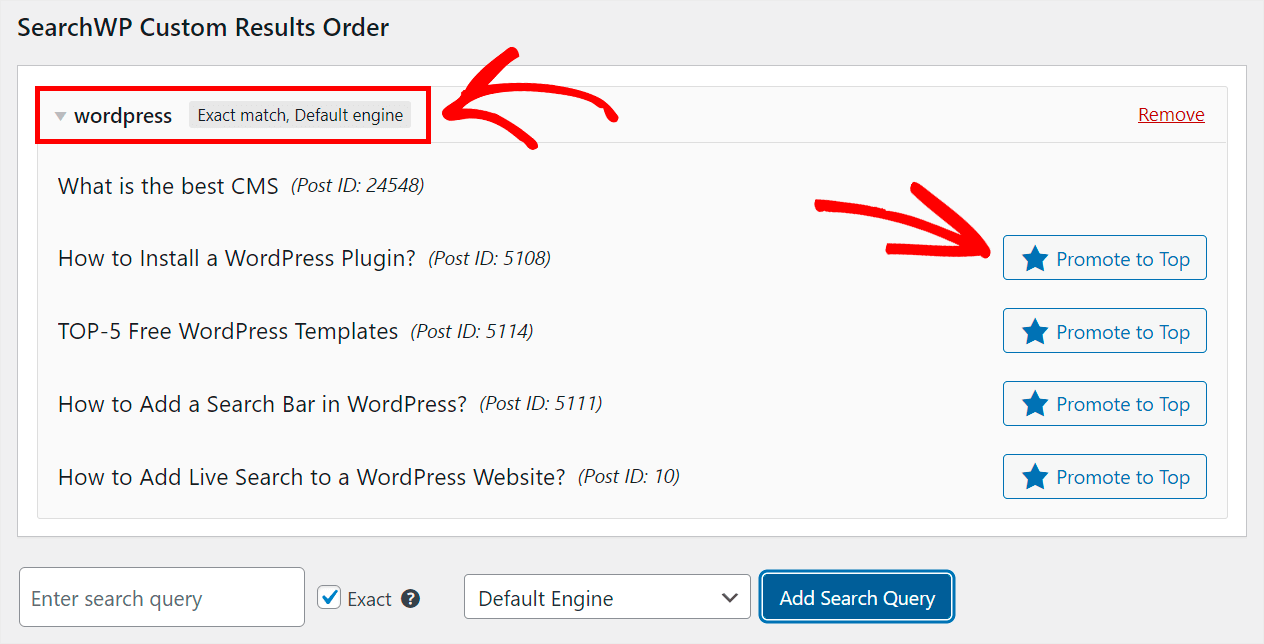
您可以在自定義結果訂單擴展下載頁面獲取它。
進入該頁面後,單擊下載擴展按鈕並將擴展 ZIP 存檔保存到您的計算機。

有關更多詳細信息,請參閱我們的指南,了解如何在 WordPress 中確定特定搜索結果的優先級。
如何在 WordPress 搜索中包含簡碼結果
您想用簡碼的內容豐富搜索結果嗎? 它可以讓您的訪問者搜索畫廊、表格以及簡碼顯示的任何其他內容。
以下是您可以使其可搜索的畫廊示例:
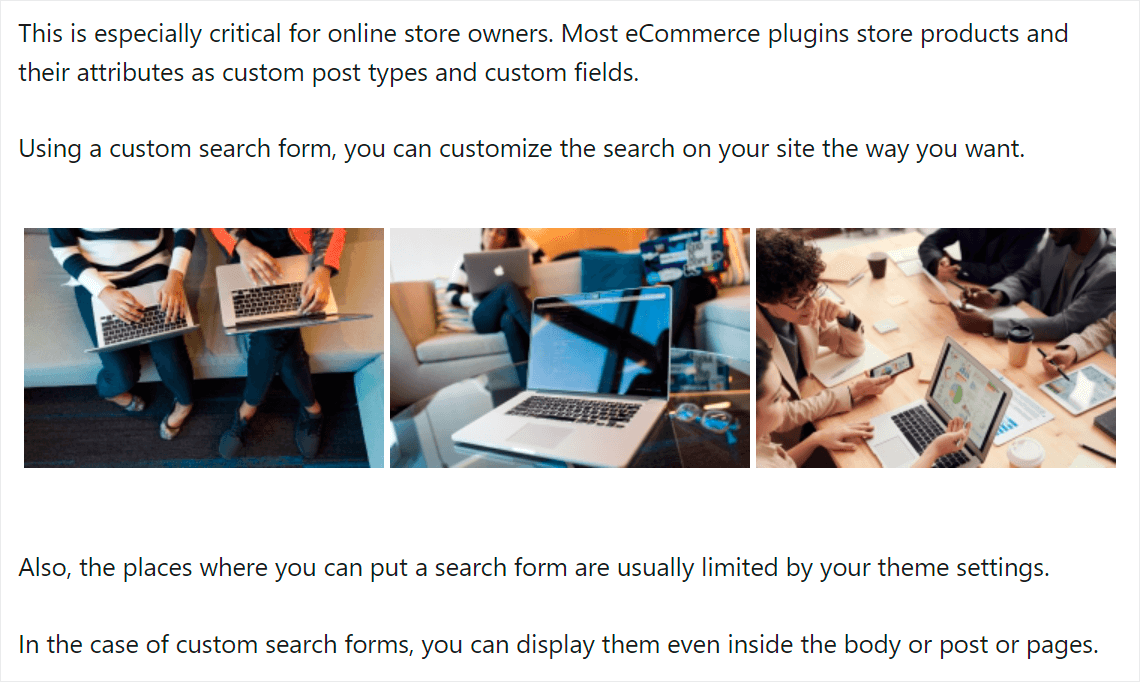
使用 SearchWP,您只需單擊幾下即可製作 WordPress 索引短代碼。

有關更多詳細信息,請參閱我們的指南,了解如何在 WordPress 搜索中包含短代碼結果。
如何啟用模糊搜索功能
您想為您的網站添加模糊搜索功能嗎? 啟用後,它會使 WordPress 在搜索詞沒有結果時找到部分匹配項。
此功能非常有用,即使您的訪問者打錯了字,也可以讓您的訪問者找到他們正在尋找的內容。
例如,如果他們將 WordPress 拼錯為“WordtPress”,他們仍然會找到有關正確主題的帖子。
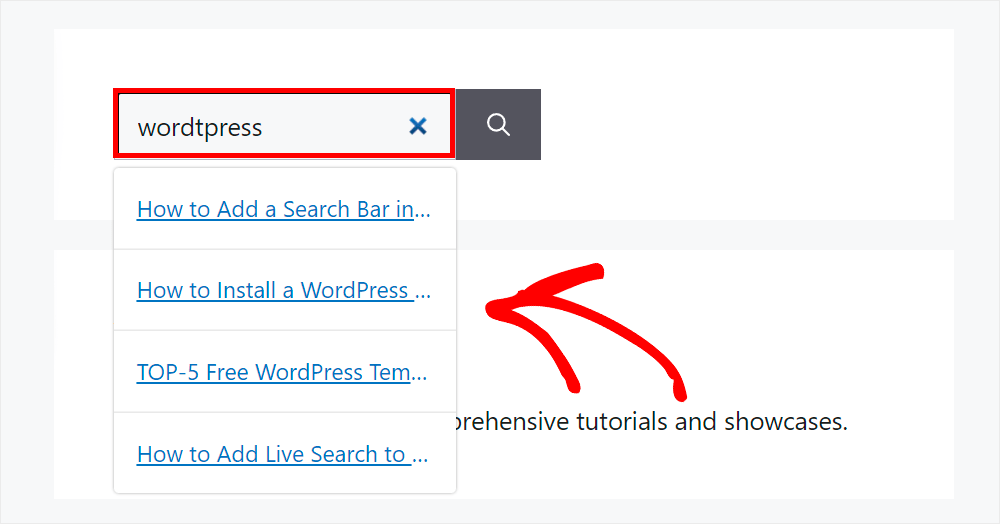
使用 SearchWP,您只需勾選複選框即可啟用模糊搜索,無需編碼。
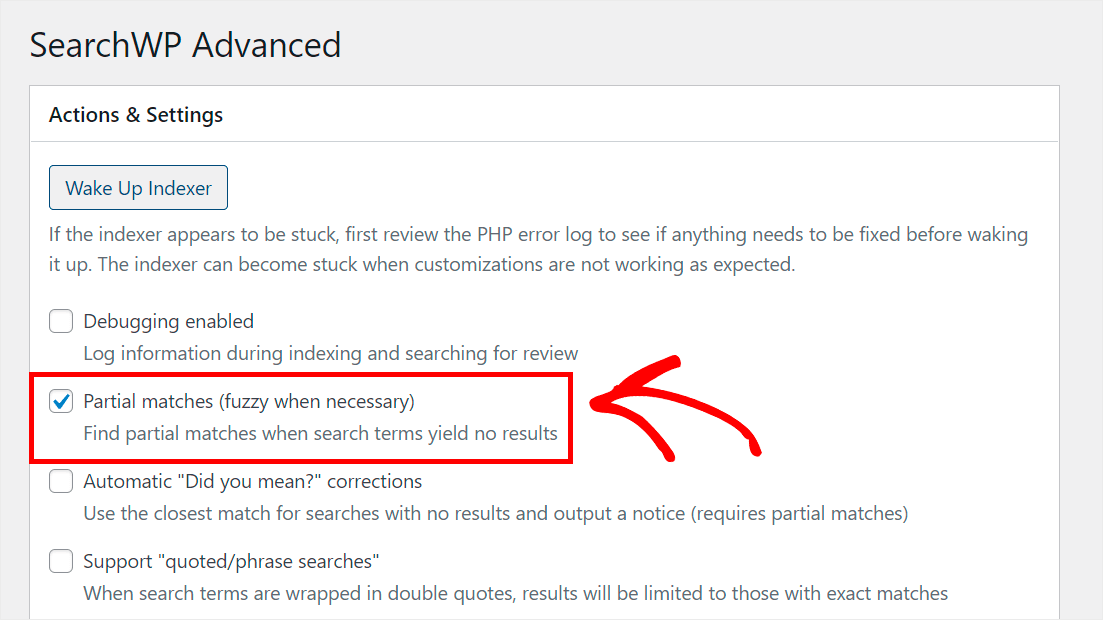
有關更多詳細信息,請遵循如何將模糊搜索添加到您的 WordPress 網站教程。
在本文中,您學習瞭如何自定義 WordPress 搜索結果頁面。
通過自定義您的搜索結果頁面,您可以確保更好的用戶體驗,提高您的網站在搜索引擎中的排名。
如果您準備好完全控制搜索在您的 WordPress 網站上的工作方式,您可以在此處獲取您的 SearchWP 副本。
您想在您的網站上添加搜索欄嗎? 看看這個如何使用 4 種不同方式在 WordPress 中添加搜索欄的教程。
在您的網站上進行搜索時遇到任何問題? 遵循如何修復 WordPress 搜索不起作用指南。
